Pieņemsim, ka vēlaties uzmeklē darbinieka tālruņa paplašinājumu, izmantojot darbinieka žetona numuru vai pareizo komisijas likmi par pārdošanas summu. Uzmeklē datus, lai ātri un efektīvi atrastu konkrētus datus sarakstā un automātiski pārbaudītu, vai izmantojat pareizos datus. Pēc datu uzmeklēšanas varat veikt aprēķinus vai parādīt rezultātus ar atgrieztajām vērtībām. Pastāv vairāki veidi, kā uzmeklē vērtības datu sarakstā un parādīt rezultātus.
Iespējamās darbības
-
Vērtību vertikāla uzmeklēšana sarakstā, izmantojot precīzu atbilstību
-
Vērtību vertikāla uzmeklēšana sarakstā, izmantojot aptuvenu atbilstību
-
Vērtību vertikāla uzmeklēšana nezināma lieluma sarakstā, izmantojot precīzu atbilstību
-
Vērtību horizontāla uzmeklēšana sarakstā, izmantojot precīzu atbilstību
-
Vērtību horizontāla uzmeklēšana sarakstā, izmantojot aptuvenu atbilstību
-
Uzmeklēšanas formulas izveide, izmantojot uzmeklēšanas vedni (tikai programmā Excel 2007)
Vērtību vertikāla uzmeklēšana sarakstā, izmantojot precīzu atbilstību
Lai to paveiktu, var izmantot funkciju VLOOKUP vai funkciju INDEX un MATCH kombināciju.
VLOOKUP piemēri
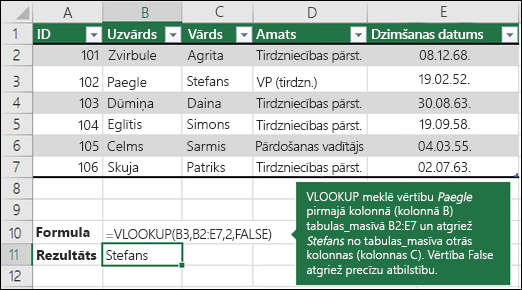
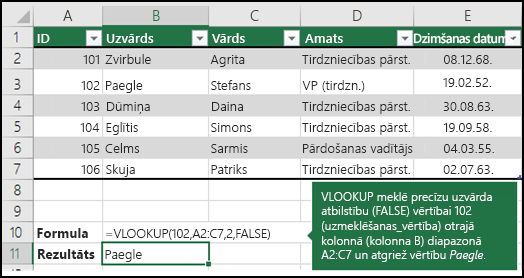
Papildinformāciju skatiet rakstā Funkcija VLOOKUP.
INDEX un MATCH piemēri
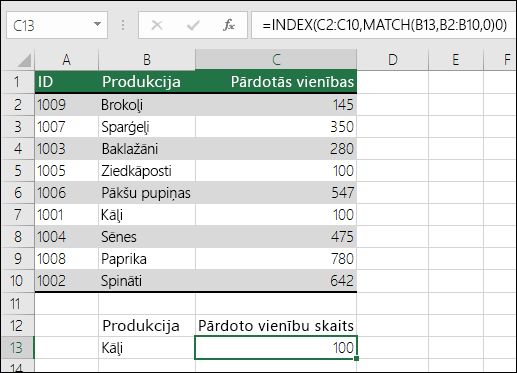
Vienkāršā latviešu valodā tas nozīmē:
=INDEX(Vēlos atgriezt vērtību no C2:C10, kas būs MATCH(Kale, kas ir B2:B10 masīva vietā, kur atgrieztā vērtība ir pirmā vērtība, kas atbilst Kale))
Formula meklē pirmo vērtību šūnā C2:C10, kas atbilst Funkcijai Kale (šūnā B7) un atgriež vērtību šūnā C7 (100), kas ir pirmā vērtība, kas atbilst Kale.
Papildinformāciju skatiet rakstā Funkcija INDEX unFunkcija MATCH.
Vērtību vertikāla uzmeklēšana sarakstā, izmantojot aptuvenu atbilstību
Lai to izdarītu, izmantojiet funkciju VLOOKUP.
Svarīgi!: Pārliecinieties, vai vērtības pirmajā rindā ir sakārtotas augošā secībā.
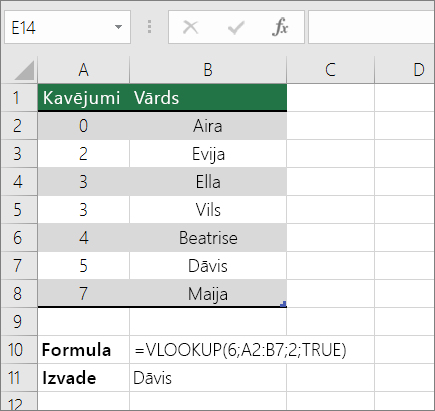
Iepriekš minētajā piemērā funkcija VLOOKUP meklē tā skolēna vārdu, kura diapazonā A2:B7 ir 6 dardīti. Nav ieraksta 6 dardītēm tabulā, tāpēc VLOOKUP meklē nākamo augstāko atbilstību, kas ir mazāka par 6, un atrod vērtību 5, kas saistīta ar vārdu Dave, untādējādi atgriež Dave.
Papildinformāciju skatiet rakstā Funkcija VLOOKUP.
Vērtību vertikāla uzmeklēšana nezināma lieluma sarakstā, izmantojot precīzu atbilstību
Lai to paveiktu, izmantojiet funkcijas OFFSET un MATCH.
Piezīme.: Izmantojiet šo metodi, ja dati ir ārējā datu diapazonā, kas tiek atsvaidzināts katru dienu. Ir zināms, ka cena ir kolonnā B, bet nezināt, cik datu rindu atgriezīs serveris, un pirmā kolonna nav sakārtota alfabētiskā secībā.
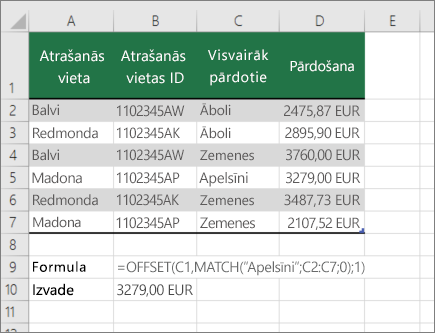
C1 ir diapazona kreisās augšējās šūnas (tiek dēvētas arī par sākuma šūnu).
MATCH("Apelsīni",C2:C7,0) meklē oranžos toņus diapazonā C2:C7. Diapazonā nav jāiekļauj sākuma šūna.
1 ir kolonnu skaits pa labi no sākuma šūnas, no kuras ir jāatgriež vērtība. Mūsu piemērā atgrieztā vērtība ir no kolonnas D ( Pārdošana).
Vērtību horizontāla uzmeklēšana sarakstā, izmantojot precīzu atbilstību
Lai paveiktu šo uzdevumu, izmantojiet funkciju HLOOKUP. Lūk, piemērs:
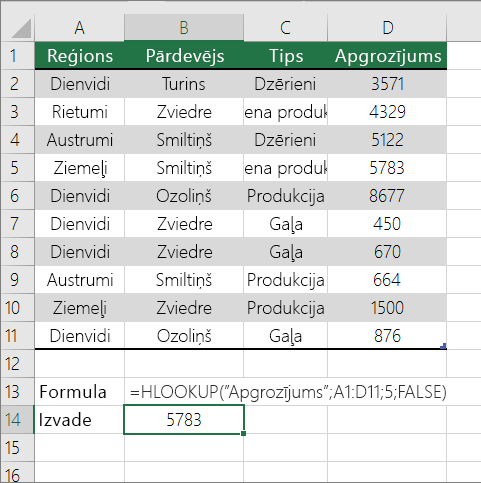
HLOOKUP uzmeklē kolonnu Pārdošana un atgriež vērtību no 5. rindas norādītajā diapazonā.
Papildinformāciju skatiet rakstā Funkcija HLOOKUP.
Vērtību horizontāla uzmeklēšana sarakstā, izmantojot aptuvenu atbilstību
Lai paveiktu šo uzdevumu, izmantojiet funkciju HLOOKUP.
Svarīgi!: Pārliecinieties, vai vērtības pirmajā rindā ir sakārtotas augošā secībā.
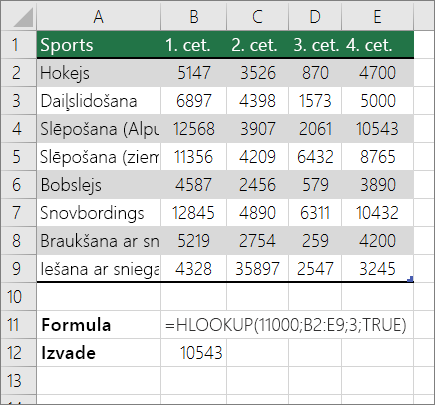
Iepriekš minētajā piemērā HLOOKUP meklē vērtību 11 000 rindā 3 norādītajā diapazonā. Tas neatrod 11 000 un tādējādi meklē nākamo lielāko vērtību, kas ir mazāka par 1100, un atgriež vērtību 10543.
Papildinformāciju skatiet rakstā Funkcija HLOOKUP.
Uzmeklēšanas formulas izveide, izmantojot uzmeklēšanas vedni (Excel 2007 lasāms)
Piezīme.: Uzmeklēšanas vedņa pievienojumprogramma programmā Excel 2010. Šo funkcionalitāti aizstāj funkciju vednis un pieejamās uzmeklēšanas un atsauču funkcijas (atsauce).
Uzmeklēšanas Excel 2007 izveido uzmeklēšanas formulu, pamatojoties uz darblapas datiem, kuros ir rindu un kolonnu etiķetes. Uzmeklēšanas vednis palīdz atrast pārējās vērtības rindā, ja zināt vērtību vienā kolonnā un pretēji. Uzmeklēšanas vednis izmanto INDEX un MATCH formulās, ko tas izveido.
-
Noklikšķiniet uz šūnas diapazonā.
-
Cilnes Formulas grupā Risinājumi noklikšķiniet uzUzmeklēšana.
-
Ja uzmeklēšanas komanda nav pieejama, jums pievienojumprogramma uzmeklēšanas vednis.
Kā ielādēt uzmeklēšanas vedņa pievienojumprogrammu
-
Noklikšķiniet uz Microsoft Office

-
Lodziņā Pārvaldība noklikšķiniet uz Excel pievienojumprogrammas un uz Doties uz.
-
Dialoglodziņā Pieejamās pievienojumprogrammas atzīmējiet izvēles rūtiņu blakus Uzmeklēšanas vednis un pēc tam noklikšķiniet uz Labi.
-
Pēc tam izpildiet vedņa norādījumus.










